win11任务栏一般是采用居中式,位于桌面的最下方,但其实它是支持放在桌面不同位置,那么如果想要把任务栏放在桌面的上面,一个怎么进行设置呢?其实是可以通过修改注册表编辑
win11任务栏一般是采用居中式,位于桌面的最下方,但其实它是支持放在桌面不同位置,那么如果想要把任务栏放在桌面的上面,一个怎么进行设置呢?其实是可以通过修改注册表编辑器来实现这一操作,下面就来分享具体步骤。
设置方法
1、win+R快捷键打开运行,输入regedit,回车打开。
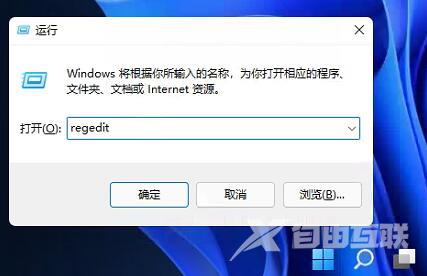
2、进入注册表,将HKEY_CURRENT_USERSoftwareMicrosoftWindowsCurrentVersionExplorerStuckRects3复制粘贴到上方地址栏中,并回车到此。
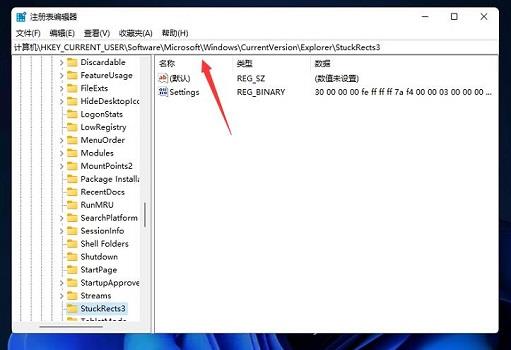
3、找到右侧中的settings文件,选中右击选择修改。
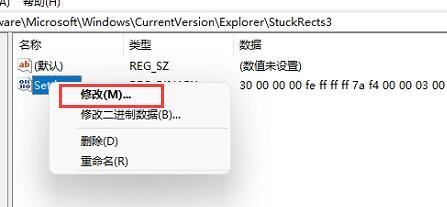
4、最后在窗口中将FE列下方的第一个数值更改为01,即可将任务栏置顶了。
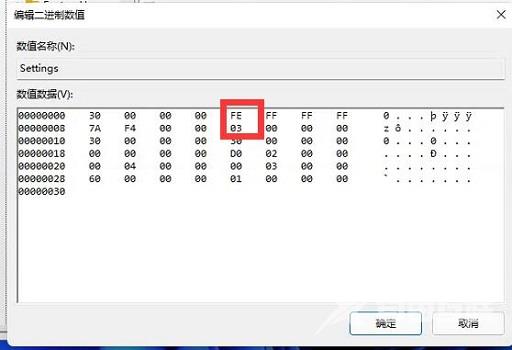 【转自:美国高防服务器 http://www.558idc.com/usa.html转载请说明出处】
【转自:美国高防服务器 http://www.558idc.com/usa.html转载请说明出处】
